Instalacja (pobieranie) Drupal 10 za pomocą Composera
Używanie Composera do instalacji Drupala jest już standardem. To najprostszy sposób na zainstalowanie plików corowych, modułów contribowych oraz motywów (themes). W artykule wyjaśnimy, jak sprawnie przejść przez ten proces.
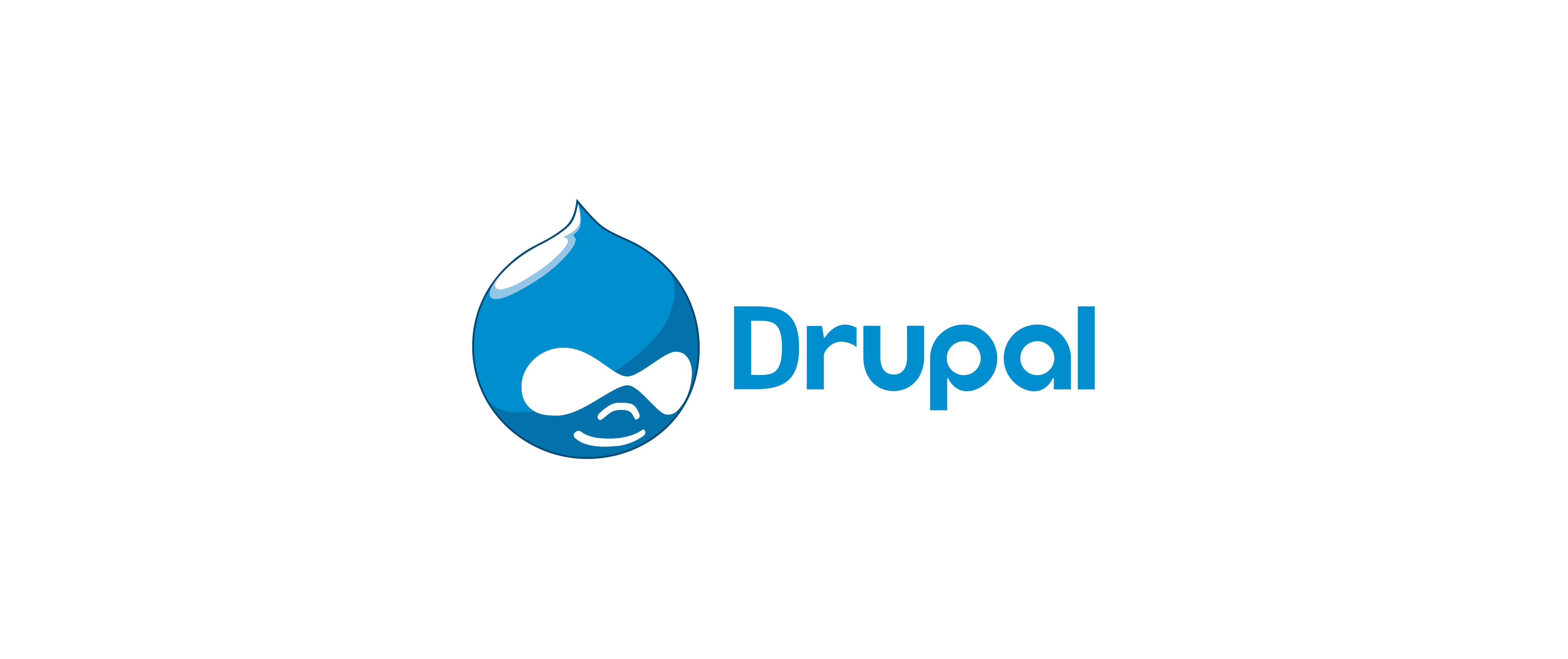
Zalety Composera
Zalety Composera
Jeśli chcesz zainstalować nowy projekt, musisz to zrobić za pomocą Composera, a nie jak dotychczas Drusha. Oczywiście nadal będziesz korzystać z tego narzędzia, ale wyłącznie do instalacji modułów lub motywów, a nie do ich pobierania.
Główną zaletą używania narzędzia Composer jest możliwość systematycznego i przejrzystego zarządzania wymaganiami (oraz wymaganiami podrzędnych modułów), a także pewność, że zainstalowałeś poprawną i aktualną wersję modułu czy motywu. Instalację Drupala za pomocą Composera może ułatwić oficjalny projekt, który zawiera informacje i szablony.
Instalacja Composera
Instalacja Composera
Pierwszą rzeczą, jaką musisz zrobić, to zainstalować Composera. Zobacz więc przewodnik, jak zainstalować to narzędzie.
Pobieranie rdzenia Drupala
Pobieranie rdzenia Drupala
Aby utworzyć nowy projekt, bazując na oficjalnym wzorze, musisz uruchomić następującą komendę:
composer create-project drupal/recommended-project folder_projektuPobierze ona paczkę drupal/recommended-project do folderu folder_projektu. Zostanie także automatycznie uruchomiona komenda composer install, która pobierze rdzeń Drupala 10 oraz wszystkie wymagane elementy. Pamiętaj przy tym o zmianie nazwy folder_projektu na własną.
Do czego potrzebny jest wzór projektu?
Do czego potrzebny jest wzór projektu?
Jeśli zainstalujesz projekt w oparciu o plik composer.json, dostarczony razem ze wzorcem projektu, zobaczysz zmiany w odniesieniu do standardowego sposobu instalacji Drupala:
- Drupal zostanie zainstalowany do folderu web.
- Autoloader wygenerowany przez Composera będzie w vendor/autoload.php, podczas gdy autoloader Drupala znajduje się w web/vendor/autoload.php.
- Moduły (paczki typu drupal-module) zostaną umieszczone w web/modules/contrib.
- Motywy (paczki typu drupal-theme) zostaną umieszczone w web/themes/contrib.
- Profile (paczki typu drupal-profile) zostaną umieszczone w web/profiles/contrib.
- Zostaną stworzone domyślne, zapisywalne wersje settings.php oraz services.yml.
- Zostanie utworzony folder web/sites/default/files.
- Najnowsza wersja Drusha zostanie zainstalowana lokalnie, dostępna pod vendor/bin/drupal.
- Zostaną stworzone zmienne środowiskowe bazujące na pliku .env.
Projekt zawiera także podstawowy plik .gitignore, w którym wykluczone są wszystkie foldery zawierające paczki instalowane za pomocą Composera. Dlatego, gdy masz aktualny plik composer.json, łatwo możesz odbudować instalację Drupala.
Jak zainstalować stronę w innym folderze?
Jak zainstalować stronę w innym folderze?
Załóżmy, że potrzebujesz zainstalować swoją stronę w folderze docroot/ lub public_html/. W tym przypadku musisz ręcznie sklonować wzór projektu do folderu:
git clone https://github.com/drupal/recommended-project.git folder_projektuNastępnie przejdź do folderu projektu i edytuj plik composer.json. W sekcji extras/installer-paths zmień ścieżki z web/ na interesujący Cię katalog. Następnie uruchom komendę composer install.
Skoro pobrałeś już projekt, możesz go zainstalować za pomocą Drush, używając komendy drush site:install lub przejść do lokalnej strony http://localhost/.
Pobieranie paczek modułów oraz motywów
Pobieranie paczek modułów oraz motywów
Pobieranie paczek ze strony drupal.org sprowadza się do jednej prostej komendy, jaką jest composer require. Przykładowo, kiedy chcesz zainstalować moduł Pathauto, musisz przejść do podstrony rozszerzenia.
Tam już w pierwszych linijkach znajduje się prosta komenda, którą musisz wykonać w projekcie. Zasada budowy komendy sprowadza się do zapamiętania składni, jaką jest composer require: nazwa_repozytorium/nazwa_mechaniczna_paczki - nazwa_repozytorium w przypadku drupal.org to drupal, a nazwa_mechaniczna_paczki dla Pathauto, to po prostu pathauto.
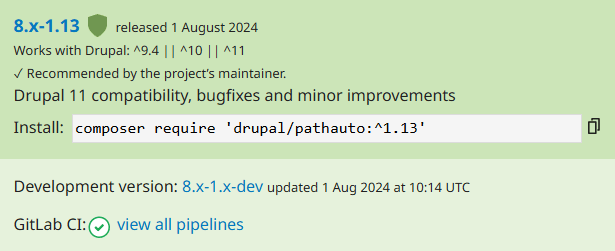
Po pobraniu modułu musisz go rzecz jasna zainstalować. Możesz to zrobić za pomocą komendy drush pm:install pathauto.
Aktualizacja zależności
Aktualizacja zależności
Aktualizacja zależności odbywa się poprzez uruchomienie komendy composer update, które po przetestowaniu możesz dołączyć do swojego repozytorium git. Aby odwzorować środowisko na wersji zdalnej, musisz na serwerze uruchomić composer install. Wtedy wszystkie paczki wraz z rdzeniem Drupala, zostaną pobrane do katalogu Twojego projektu. Wszystko przez to, że podczas aktualizacji obecne wersje zapisywane są w specjalnym pliku composer.lock.
Podsumowanie
Podsumowanie
Narzędzie Composer w znacznym stopniu przyspiesza prace związane z Drupalem oraz poprawia bezpieczeństwo. Aktualizacja Drupala i jego zależności sprowadza się do jednej prostej komendy, a w repozytorium masz jasny podgląd, jakie paczki modułów są w tym projekcie wykorzystywane. Jeśli instalacja systemu przez Composer sprawia Ci trudność, zasięgnij porady ekspertów.

